
我们都知道在Numbers的单元格里面输入公式以后计算机会自动帮你计算出最终的答案来然后显示在单元格里面。比如下面这个例子:
MAC用“预览”打开指定目录下图片的操作步骤
当你的那个文件夹里面各种不同文件混杂的时候,正如标题示意的一样让你制定一个目录,Preview就会帮你打开选择好的目录下的所有图片文件了
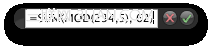
计算结果就是这个样子的:
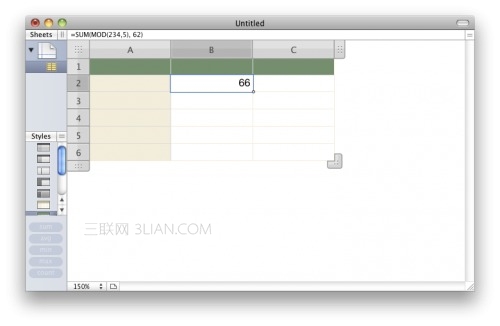
那么,问题来了。如果你在单元格里面确实想要显示一个公式怎么办呢?直接输入的话会变成计算的结果。其实很简单,只要在输入内容的等号前面加上一个单引号就行了。比如,如果你要显示上面例子里的公式,只要输入: '=SUM(MOD(234,5), 62) 就可以了。单引号会被删掉不显示。就像下面这样:
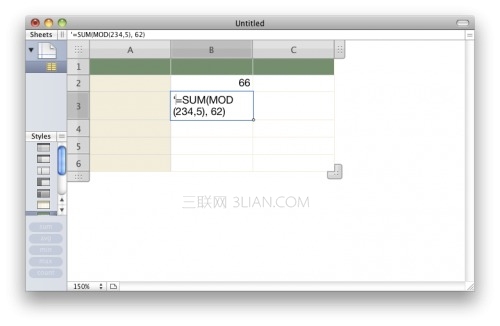
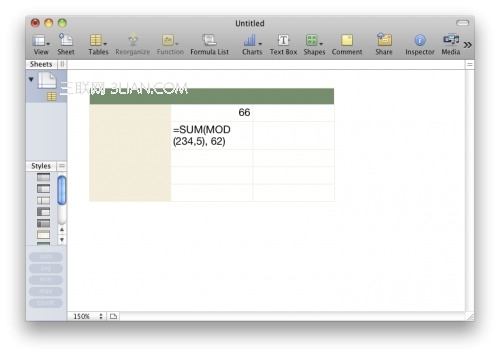
MAC怎么快速显示或隐藏包含重要数据等信息的文件
正如标题所言这样做的一个好处是,很多时候被“隐藏”文件里可能包含了某个应用程序的重要配置,重要数据等信息,如果“不明真相”的用户拿去不小心修改就会造成不必要的损失






